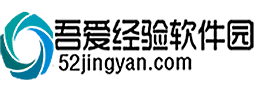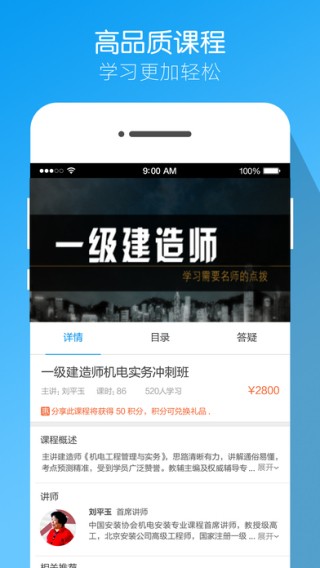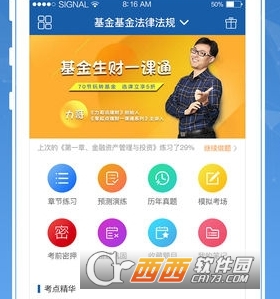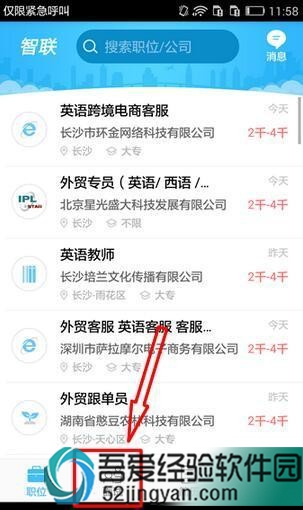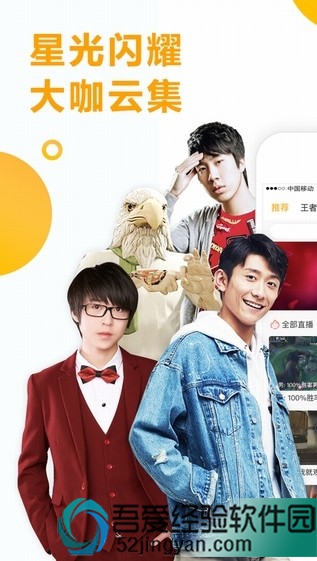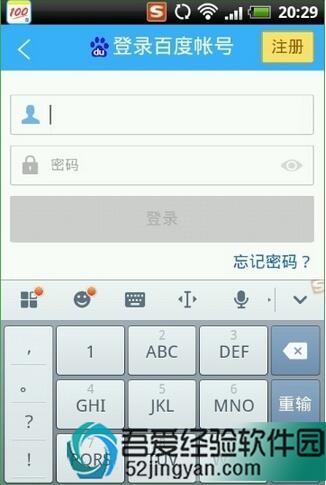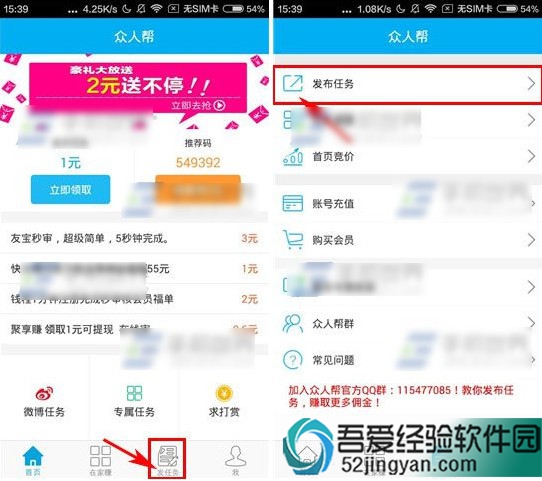【xps文件】win7系统打印文件弹出另存为xps/pdf的解决方法
来源: 吾爱经验软件园 编辑:BT手游 更新:2019-09-28 16:51:46
win7系统打印文件弹出另存为xPS/pdf的问题发生概率较高。怎样来处理win7系统打印文件弹出另存为xps/pdf的问题,知道的人估计不多。本站针对win7系统打印文件弹出另存为xps/pdf的情况总结了一些解决的方法。简单说两步:1、首先先关闭窗口,返回到桌面找到开始菜单并右键;2、在控制面板下方的列表功能找到“设备和打印机”选项,且点击它;问题基本就可以解决了。如果需要更多的介绍,不妨瞧瞧下文关于win7系统打印文件弹出另存为xps/pdf的解决方法的详细介绍。
1、当我们打印弹出另存为的对话窗口时,我们先关闭窗口,返回到桌面找到开始菜单并右键;
2、在右键开始菜单选项后,弹出的上方选项列表中,我们找到一个“控制面板”管理选项,并点击它;

3、然后,在我们点击控制面板这一管理选项后,进入到面板中,我们在面板下方的列表功能找到“设备和打印机”选项,且点击它;

4、在点击进入到打印机的管理面板后,我们找到打印机,然后右键,在弹出选项中,我们点击“设置为默认打印机”选项;

5、再接下来,我们再返回文件所在的位置,并进行重新打印一下,进入到打印的管理面板;

6、最后,我们在打印面板中,这里要注意了,在面板中的第一个“打印机”选项中,我们要选择与我们电脑连接的打印机,然后再点击打印即可。

以上就是关于win7系统打印文件弹出另存为xps/pdf的解决方法,有碰到这样情况的用户们可以采取上面的方法来解决吧,更多精彩内容欢迎继续关注吾爱经验软件园!
欢迎玩家到【 】查看最新变态版手游攻略,只需要在百度输入【 】就可以浏览最新上线送满vip的变态手游攻略了,更多有关手游的攻略和资讯,敬请关注玩的好手游网!